Soluções para consertar o microfone Astro A10 que não funciona no PC com Windows 10.11
Publicados: 2024-03-28O microfone Astro A10 não funciona no Windows PC? Não se preocupe, a postagem inclui as soluções mais viáveis para esse problema. Leia o artigo inteiro para obter mais informações!
Um dos problemas mais frequentes que surgem ao usar o microfone do fone de ouvido Astro A10 é que ele não funciona corretamente. É possível que o microfone do seu Astro A10 não funcione porque o sistema operacional do seu sistema ou console é muito antigo. Além disso, se o Astro A10 não estiver presente como microfone padrão em seu console ou sistema, o microfone pode não funcionar tão bem quanto deveria.
Drivers de placa de áudio mais antigos em um computador Windows costumam ser a causa desse problema. Além disso, você precisa verificar as configurações de som para ver se o microfone Astro está ligado. Seja qual for a causa, a boa notícia é que você pode resolver o problema de forma fácil e rápida com a ajuda das soluções disponíveis.
Neste artigo, destacamos várias abordagens eficientes para consertar o microfone Astro A10 que não funciona no PC, que descobrimos após analisar várias reclamações de usuários e seus comentários.
Antes de começarmos:
- Antes de prosseguir com o processo de solução de problemas do fone de ouvido Astro A10 que não funciona, é importante determinar se o Astro A10 está ou não conectado diretamente ao seu console ou sistema (ou se você está ou não usando um divisor Astro).
- Além disso, verifique se os conectores estão conectados às portas apropriadas, como o conector do laptop inserido no laptop e o conector do fone de ouvido inserido nos fones de ouvido. Além disso, tente desconectar o microfone Astro A10 e reconectá-lo para testar o problema.
- Nas configurações do seu console ou sistema, verifique se o volume do seu microfone ou fone de ouvido está definido no nível mais alto. Além disso, você também pode tentar ativar/desativar seu microfone. Verifique se o conector do fone de ouvido está inserido corretamente na porta. Também é possível utilizar o fone de ouvido Astro A10 com outro dispositivo para determinar se o fone de ouvido está intacto ou não.
Como consertar o microfone Astro A10 que não funciona no Windows 11, 10 (fácil e rápido)
Listadas abaixo estão algumas soluções testadas e comprovadas que você pode considerar para resolver o problema do microfone Astro A10 não funcionar no PC. Vamos começar!
Solução 1: reinicie seu sistema ou console
Existe a possibilidade de que o problema com o microfone seja devido a uma falha momentânea nos módulos de comunicação ou aplicação do seu sistema ou console. Reiniciar seu dispositivo ou sistema pode ser tudo o que é necessário para remover o bug e resolver o problema. Para fazer isso, siga as etapas abaixo:
- Desligue todos os programas em execução no PlayStation 4 e abra o Menu Rápido.
- Agora escolha a opção Energia, localizada no painel esquerdo da janela.
- No painel direito da janela, escolha Desligar o PlayStation 4.
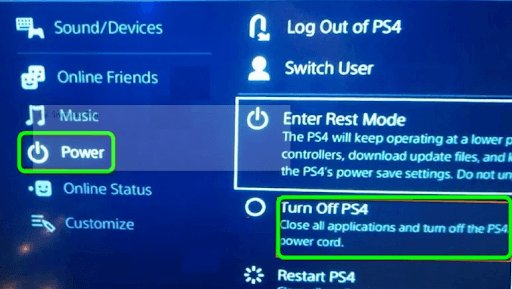
- Imediatamente, remova o cabo de alimentação do console e aguarde três minutos.
- Depois disso, reconecte o cabo e ligue o PlayStation 4.
Agora, você pode verificar se o problema do microfone Astro A10 não funcionar foi resolvido. Prossiga com as soluções abaixo se o problema persistir.
Leia também: Como consertar o microfone Discord que não funciona no Windows 10, 11
Solução 2: verifique as configurações de som
O microfone Astro A10 pode não funcionar corretamente em um computador se não estiver habilitado ou se não estiver configurado para ser o dispositivo padrão no Windows. Para resolver o problema, você deve verificar as configurações de som. Abaixo está como fazer isso:
- Na caixa de pesquisa, digite control e escolha o aplicativo Painel de Controle.
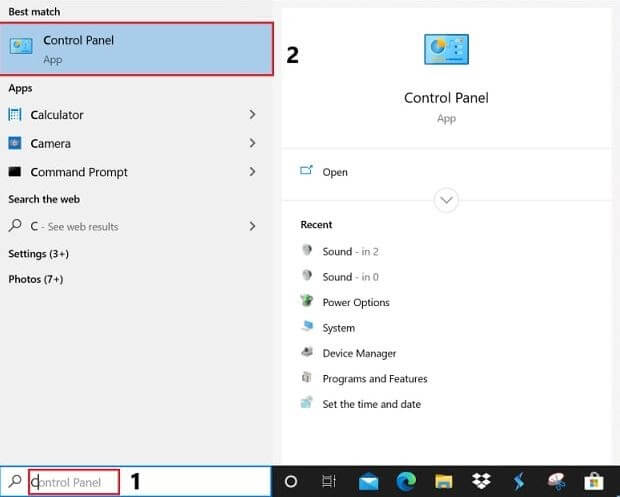
- Em seguida, escolha Som no Painel de Controle e modifique Visualizar por tipo para Ícones grandes.
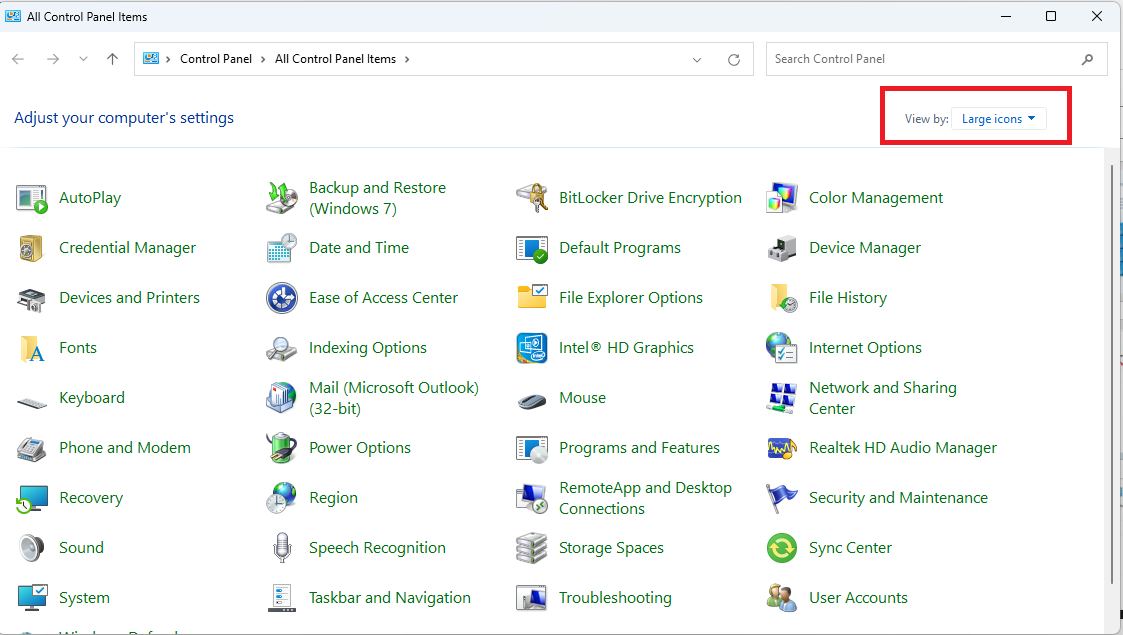
- Mude para a guia Gravação e clique com o botão direito em qualquer área vazia dentro da janela para selecionar Mostrar dispositivos desativados no menu de contexto que aparece.
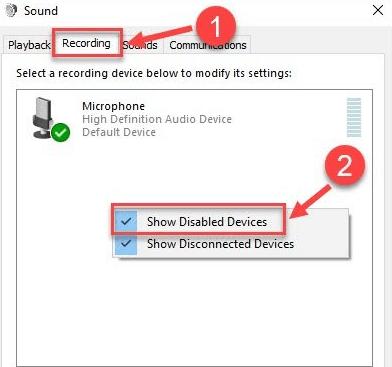
- Para habilitar o microfone do fone de ouvido, clique com o botão direito nele e escolha a opção Habilitar .
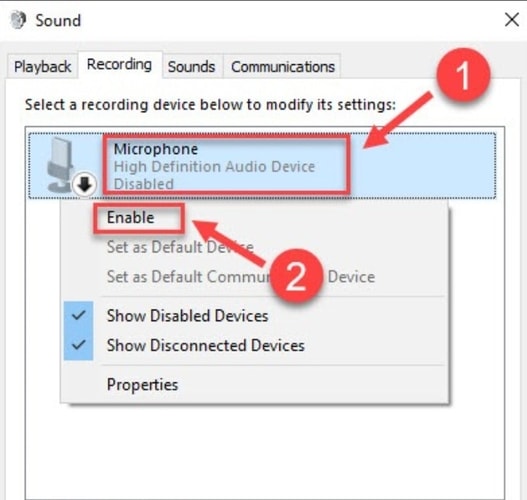
- Clique com o botão direito no microfone do fone de ouvido novamente e escolha a opção Definir como dispositivo padrão para continuar.
- Clique com o botão direito no microfone do fone de ouvido mais uma vez e escolhaPropriedades no menu de contexto.
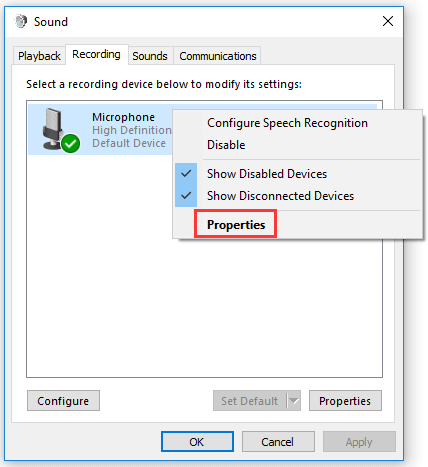
- Vá para a guia Níveis e mova o botão de volume para a direita até atingir a configuração mais alta possível. Para salvar as alterações, clique no botão OK.
Agora, use este fone de ouvido mais uma vez e verifique se o problema do fone de ouvido Astro A10 foi resolvido. Tente outra solução se isso não funcionar para você.

Leia também: O microfone HyperX Cloud 2 não funciona no Windows 10 [resolvido]
Solução 3: atualize drivers de áudio desatualizados
A incapacidade do microfone Astro A10 de funcionar corretamente pode ser o resultado de um driver de áudio com defeito ou obsoleto. Atualizar o driver de áudio em seu computador Windows é uma maneira de resolver o problema. Para isso, você pode acessar o site oficial do fabricante da placa de áudio/som e, em seguida, localizar e baixar a versão mais recente do driver de áudio de acordo com o seu sistema operacional Windows. Este processo é um pouco demorado e sujeito a erros, especialmente para iniciantes.
Caso você não consiga encontrar o driver de áudio apropriado para o seu dispositivo, você pode usar o melhor software de atualização de driver de terceiros, como Win Riser Driver Updater, para encontrar de forma automática e rápida os drivers mais compatíveis para o seu dispositivo.
Win Riser Driver Updater é um dos softwares mais populares entre milhões de usuários de PC com Windows em todo o mundo. Com Win Riser, você pode pesquisar rapidamente os drivers disponíveis e instalá-los com apenas alguns cliques do mouse. Uma vez instalada, a ferramenta utilitária começa automaticamente a escanear seu PC em busca de drivers quebrados, desatualizados ou ausentes e fornece os novos. O programa fornece apenas drivers autenticados e testados em WHQL.
Abaixo está como atualizar drivers automaticamente com Win Riser:
- Baixe e instale o Win Riser gratuitamente a partir do botão fornecido abaixo.

- Após a instalação, inicie o utilitário em seu PC e espere que ele verifique se há drivers corrompidos ou desatualizados em seu dispositivo.
- O processo de digitalização leva alguns minutos. Após a digitalização, verifique os resultados e clique no botão Corrigir problemas agora . Isso substituirá todos os drivers desatualizados pelos novos.
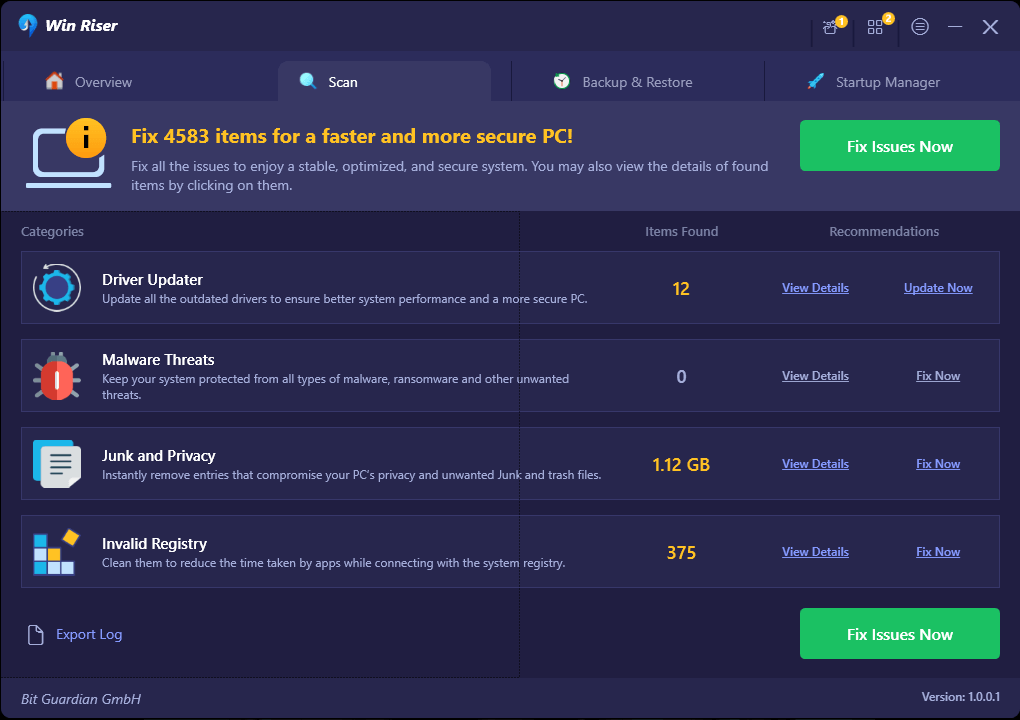
- Para aplicar novos drivers, reinicie o computador.
Depois de instalar a versão mais recente dos drivers de áudio, driver do microfone e outros drivers do PC, verifique se o problema do microfone Astro A10 não funcionar foi resolvido. Caso contrário, passe para a próxima correção.
Leia também: Como consertar o fone de ouvido Astro A40 TR que não funciona {CORRIGIDO}
Solução 4: execute o solucionador de problemas de hardware e dispositivos
Se nenhuma das soluções mencionadas acima funcionou para você resolver o problema do microfone Astro A10 não funcionar no seu computador, pode ser necessário fazer uma verificação de hardware no fone de ouvido ou no computador. Se quiser examinar o problema do fone de ouvido, você pode tentar conectá-lo a uma porta diferente do computador ou utilizá-lo em um computador diferente.
Além disso, você pode resolver o problema usando a solução de problemas de hardware e dispositivos em seu computador. Aqui está como fazer isso:
- Para iniciar o aplicativo Configurações do Windows, pressione simultaneamente as teclas Win + I no seu computador.
- Navegue até o menu Atualizações e segurança e escolha a seção Solução de problemas .
- clique duas vezes no item no menu Hardware e dispositivos e escolha a opção Executar o solucionador de problemas .
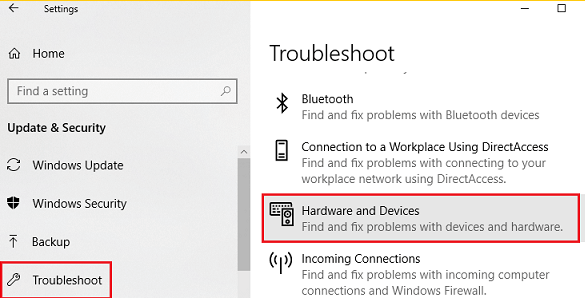
Neste ponto, o solucionador de problemas identificará quaisquer problemas de hardware e tentará corrigi-los automaticamente. Após a conclusão da operação, reinicie o seu dispositivo e verifique se o microfone Astro A10 está funcionando corretamente.
Leia também: Como consertar o microfone Sennheiser Game One que não funciona [consertado]
Como consertar o microfone Astro A10 que não funciona no Windows 11: explicado
Mencionados acima estão alguns dos métodos simples que você pode usar para resolver problemas com seus fones de ouvido Astro A10. No entanto, você não precisa aplicar todos eles, apenas vá descendo até encontrar a melhor solução para você.
Esperamos que você tenha achado as dicas úteis. Se você tiver alguma dúvida ou recomendação melhor, conte-nos na caixa de comentários abaixo. Além disso, você pode assinar nosso boletim informativo para nunca perder uma atualização técnica.
